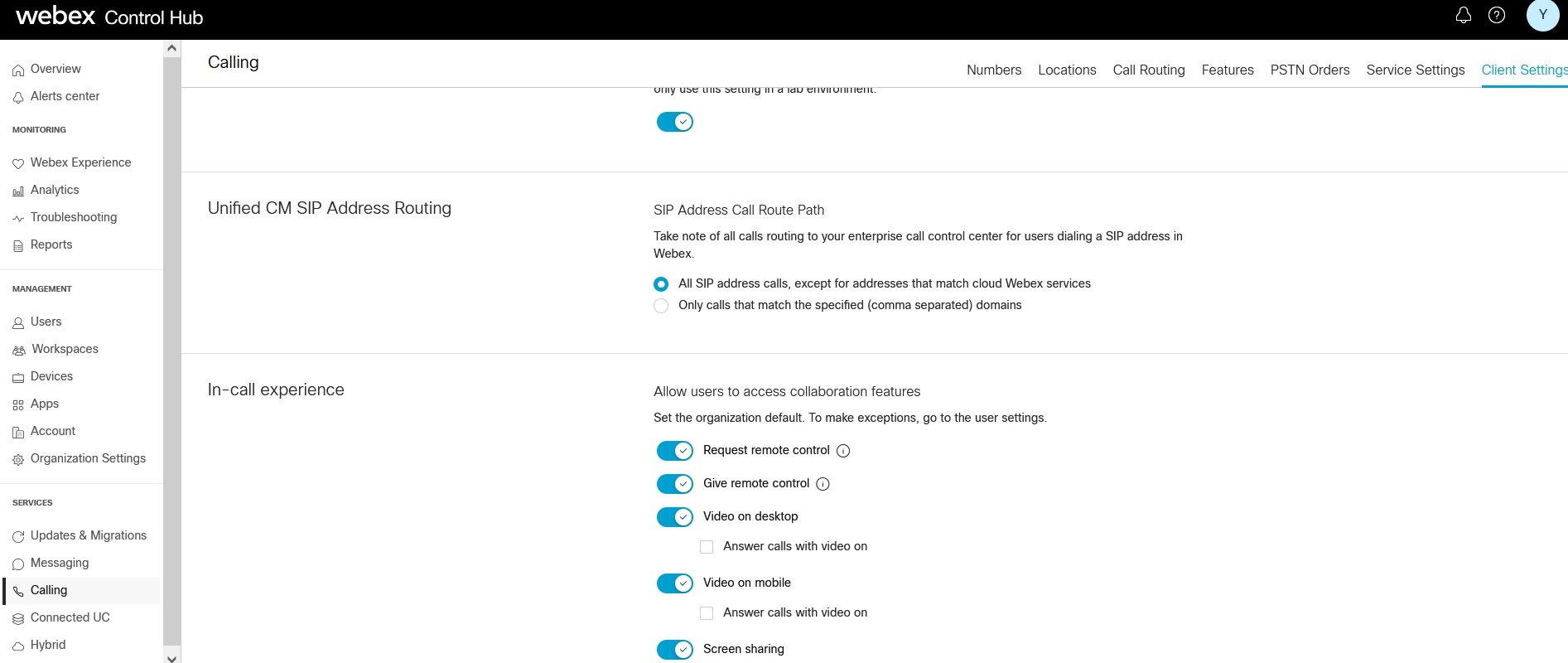- Početak
- /
- Članak

 U ovom članku
U ovom člankuPartneri i klijenti sa punim administratorskim pravima imaju mogućnost da omoguće ili onemoguće deljenje ekrana i druge funkcije tokom poziva za pozivanje na Control Hub. Omogućavanje i onemogućavanje deljenje ekrana dostupno je za sve Calling licence i konfigurisana je na nivou organizacije, korisnika ili grupe korisnika na platformi Control Hub.
Omogućavanje ili onemogućavanje deljenje ekrana za organizaciju
Administrator Webex Calling da omogući podešavanja na nivou organizacije kao što su deljenje ekrana, video prenos na mobilnom uređaju ili radnoj površini i pristup za daljinsko upravljanje.
Po podrazumevanim postavkama, deljenje ekrana preklopnik je omogućen i primenjuje se na celu organizaciju. Ako je deljenje ekrana izmenjena na nivou organizacije, ova podešavanja se primenjuju na sve korisnike u organizaciji.
Da biste deljenje ekrana mogućnosti za nivo organizacije, dovršite ove korake:
| 1 | Iz prikaza administratora u , dođite https://admin.webex.comdo pozivanja u odeljku "Usluge" > klijenta. Prikazuje se stranica sa podešavanjima. |
| 2 | U iskustvu tokom poziva izaberite preklopnik za deljenje ekrana da biste delili ekran na nivou organizacije.
|
Omogućavanje ili onemogućavanje deljenje ekrana za korisnika
Administrator Webex Calling može da omogući deljenje ekrana za izabranog korisnika. Ova vrednost ima prednost nad podešavanjima na nivou organizacije i korisnička grupa na nivou.
| 1 | Iz prikaza klijenta u, https://admin.webex.compristupite opciji "Korisnici". | ||
| 2 | Izaberite korisnika kojeg želite da izmenite. | ||
| 3 | Idite u Pozivanje i listajte do iskustva u toku poziva, izaberite preklopnik za deljenje ekrana da biste omogućili ili onemogućili deljenje ekrana za korisnika.
|
Omogućavanje ili onemogućavanje deljenje ekrana za grupu korisnika
Administrator može da omogući deljenje ekrana za grupu korisnika putem obrasca za pozivanje. Vrednosti koje su konfigurisane u šablonu za pozivanje primenjuju se na sve korisnike u grupi.
Obrasce pozivanja možete koristiti za primenu podešavanja za celu grupu. Control Hub omogućava pretraživanje postojećeg šablona, prikazivanje primenjenih postavki, dupliranje šablona i dodeljivanje šablona grupi korisnika. Detaljnije informacije potražite u odeljku "Upravljanje šablonima pozivanja " u članku Konfigurisanje šablona podešavanja.
Da biste nadgledali deljenje ekrana mogućnosti na nivou grupe korisnika, obavite ove korake:
| 1 | Da biste omogućili i onemogućili deljenje ekrana za korisničku grupu, identifikujte obrazac pozivanja sa omogućenim deljenje ekrana preklopnikom. Da biste prikazali obrasce pozivanja, pristupite opciji Pozivanje u odeljku> klijenta i kliknite na "Obrasci". |
| 2 | Iz prikaza klijenta u, https://admin.webex.compristupite opciji "Korisnici". |
| 3 | Idite do grupa i u okviru Šablona podešavanja dodelite šablon za grupe korisnika. Ovo obezbeđuje da su svi korisnici deljenje ekrana omogućeni. Nekoliko pokazivača za razmatranje prilikom primene obrazaca pozivanja:
|